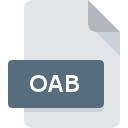
Extension de fichier OAB
Offline Address Book
-
Category
-
Popularité3 (6 votes)
Qu'est-ce que le fichier OAB?
Le suffixe OAB nom de fichier est principalement utilisé pour les fichiers Offline Address Book. Les fichiers avec l'extension OAB peuvent être utilisés par les programmes distribués pour la plate-forme Windows. Les fichiers avec l'extension OAB sont classés en tant que fichiers Fichiers de données. Le sous-ensemble Fichiers de données comprend 1326 divers formats de fichiers. Le programme le plus populaire pour le traitement des fichiers OAB est Microsoft Outlook, mais les utilisateurs peuvent choisir 1 programmes différents prenant en charge ce format de fichier. Le logiciel Microsoft Outlook a été développé par Microsoft Corporation. Sur son site officiel, vous trouverez plus d’informations sur les fichiers OAB ou le logiciel Microsoft Outlook.
Programmes prenant en charge l'extension de fichier OAB
La liste suivante contient des programmes compatibles avec OAB. Les fichiers avec l'extension OAB, comme n'importe quel autre format de fichier, peuvent être trouvés sur n'importe quel système d'exploitation. Les fichiers en question peuvent être transférés vers d'autres appareils, mobiles ou fixes, mais tous les systèmes ne sont pas nécessairement capables de gérer correctement ces fichiers.
Comment ouvrir un fichier OAB?
Il peut y avoir plusieurs raisons pour lesquelles vous rencontrez des problèmes lors de l’ouverture des fichiers OAB sur un système donné. Ce qui est important, tous les problèmes courants liés aux fichiers avec l’extension OAB peuvent être résolus par les utilisateurs eux-mêmes. Le processus est rapide et n'implique pas un expert en informatique. La liste ci-dessous vous guidera tout au long du processus de résolution du problème rencontré.
Étape 1. Obtenez le Microsoft Outlook
 Les problèmes d'ouverture et d'utilisation des fichiers OAB sont probablement dus à l'absence de logiciel compatible avec les fichiers OAB présents sur votre ordinateur. Celui-ci est facile. Sélectionnez Microsoft Outlook ou l'un des programmes recommandés (par exemple, Microsoft Office), téléchargez-le à partir de la source appropriée et installez-le sur votre système. Vous trouverez ci-dessus une liste complète des programmes prenant en charge les fichiers OAB, classés selon les plates-formes système pour lesquelles ils sont disponibles. La méthode la plus sûre de téléchargement de Microsoft Outlook installé consiste à se rendre sur le site Web du développeur (Microsoft Corporation) et à télécharger le logiciel à l'aide des liens fournis.
Les problèmes d'ouverture et d'utilisation des fichiers OAB sont probablement dus à l'absence de logiciel compatible avec les fichiers OAB présents sur votre ordinateur. Celui-ci est facile. Sélectionnez Microsoft Outlook ou l'un des programmes recommandés (par exemple, Microsoft Office), téléchargez-le à partir de la source appropriée et installez-le sur votre système. Vous trouverez ci-dessus une liste complète des programmes prenant en charge les fichiers OAB, classés selon les plates-formes système pour lesquelles ils sont disponibles. La méthode la plus sûre de téléchargement de Microsoft Outlook installé consiste à se rendre sur le site Web du développeur (Microsoft Corporation) et à télécharger le logiciel à l'aide des liens fournis.
Étape 2. Vérifiez la version de Microsoft Outlook et mettez-la à jour si nécessaire
 Si Microsoft Outlook est déjà installé sur vos systèmes et que les fichiers OAB ne sont toujours pas ouverts correctement, vérifiez si vous disposez de la version la plus récente du logiciel. Parfois, les développeurs de logiciels introduisent de nouveaux formats qui prennent déjà en charge les nouvelles versions de leurs applications. Cela peut expliquer en partie pourquoi les fichiers OAB ne sont pas compatibles avec Microsoft Outlook. La version la plus récente de Microsoft Outlook est compatible avec les versions antérieures et peut gérer les formats de fichiers pris en charge par les versions antérieures du logiciel.
Si Microsoft Outlook est déjà installé sur vos systèmes et que les fichiers OAB ne sont toujours pas ouverts correctement, vérifiez si vous disposez de la version la plus récente du logiciel. Parfois, les développeurs de logiciels introduisent de nouveaux formats qui prennent déjà en charge les nouvelles versions de leurs applications. Cela peut expliquer en partie pourquoi les fichiers OAB ne sont pas compatibles avec Microsoft Outlook. La version la plus récente de Microsoft Outlook est compatible avec les versions antérieures et peut gérer les formats de fichiers pris en charge par les versions antérieures du logiciel.
Étape 3. Associez les fichiers Offline Address Book à Microsoft Outlook
Après avoir installé Microsoft Outlook (la version la plus récente), assurez-vous qu’elle est définie comme application par défaut pour ouvrir les fichiers OAB. La méthode est assez simple et varie peu d'un système d'exploitation à l'autre.

Changer l'application par défaut dans Windows
- Cliquez avec le bouton droit sur le fichier OAB et choisissez option.
- Sélectionnez →
- Enfin, sélectionnez , pointez sur le dossier où est installé Microsoft Outlook, cochez la case Toujours utiliser ce programme pour ouvrir les fichiers OAB et conformez votre sélec tion en cliquant sur le bouton

Changer l'application par défaut dans Mac OS
- En cliquant avec le bouton droit de la souris sur le fichier OAB sélectionné, ouvrez le menu Fichier et choisissez
- Passez à la section . S'il est fermé, cliquez sur le titre pour accéder aux options disponibles.
- Dans la liste, choisissez le programme approprié et confirmez en cliquant sur
- Une fenêtre de message devrait apparaître pour vous informer que cette modification sera appliquée à tous les fichiers avec l'extension OAB. En cliquant sur vous confirmez votre sélection.
Étape 4. Vérifiez que le OAB n'est pas défectueux
Si vous avez suivi les instructions des étapes précédentes et que le problème n'est toujours pas résolu, vous devez vérifier le fichier OAB en question. Des problèmes d’ouverture du fichier peuvent survenir pour diverses raisons.

1. Vérifiez que le OAB en question n'est pas infecté par un virus informatique
S'il devait arriver que le OAB soit infecté par un virus, c'est peut-être pour cette raison que vous ne pourrez y accéder. Analysez immédiatement le fichier à l’aide d’un antivirus ou de l’ensemble du système pour vous assurer que tout le système est sécurisé. Si le fichier OAB est effectivement infecté, suivez les instructions ci-dessous.
2. Vérifiez que la structure du fichier OAB est intacte
Si vous avez obtenu le fichier OAB problématique d'un tiers, demandez-lui de vous en fournir une autre copie. Le fichier a peut-être été copié par erreur et les données ont perdu leur intégrité, ce qui empêche d'accéder au fichier. Si le fichier OAB n'a été que partiellement téléchargé depuis Internet, essayez de le télécharger à nouveau.
3. Assurez-vous d'avoir les droits d'accès appropriés
Certains fichiers nécessitent des droits d'accès élevés pour les ouvrir. Déconnectez-vous de votre compte actuel et connectez-vous à un compte disposant de privilèges d'accès suffisants. Ouvrez ensuite le fichier Offline Address Book.
4. Vérifiez que votre appareil remplit les conditions pour pouvoir ouvrir Microsoft Outlook
Si le système est soumis à de lourdes charges, il ne sera peut-être pas en mesure de gérer le programme que vous utilisez pour ouvrir les fichiers avec l'extension OAB. Dans ce cas, fermez les autres applications.
5. Vérifiez si vous disposez des dernières mises à jour du système d'exploitation et des pilotes.
Les versions les plus récentes des programmes et des pilotes peuvent vous aider à résoudre les problèmes liés aux fichiers Offline Address Book et à assurer la sécurité de votre périphérique et de votre système d'exploitation. Il est possible que l'une des mises à jour de système ou de pilote disponibles résolve les problèmes liés aux fichiers OAB affectant les anciennes versions d'un logiciel donné.
Voulez-vous aider?
Si vous disposez des renseignements complémentaires concernant le fichier OAB nous serons reconnaissants de votre partage de ce savoir avec les utilisateurs de notre service. Utilisez le formulaire qui se trouve ici et envoyez-nous les renseignements sur le fichier OAB.

 Windows
Windows 

